İlan
Microsoft, Temmuz 2016'da Windows 10 Yıldönümü Güncelleştirmesi'ni yayınlamadan birkaç hafta önce, işletim sisteminin güvenli bir şekilde devre dışı bırakabileceğiniz özellikleri Güvenle Devre Dışı Bırakabileceğiniz 9 Windows 10 ÖzelliğiWindows 10 özelliklerle doludur, ancak birçoğu gereksizdir. Daha akıcı bir deneyim için Windows 10 sisteminizden istenmeyen özellikleri güvenli bir şekilde budama yöntemi. Daha fazla oku .
2017 İlkbaharında İçerik Oluşturucu Güncellemesi'nin yayınlanmasıyla, konuyu tekrar ziyaret etmenin zamanı geldi. Microsoft bir dizi yeni özellik, ayar ve uygulama tanıttı ve bunların arasında elemek ilk yapman gereken şeyler Windows 10 Creators Güncellemesini Yükledikten Sonra Bunu YapınWindows 10 Creators Güncellemesi yakında size yakın bir bilgisayara açılacaktır. Yeni sürüme geçtikten sonra, yeni seçenekleri yapılandırmak ve gizlilik tercihlerinizi geri yüklemek için bu ayarları gözden geçirin. Daha fazla oku güncelleme makinenize geldiğinde.
Rahatsız edici Windows App Store güvenlik uyarılarını kapatmak, reklamların sisteminizde görünmesini önlemek veya yalnızca bilgisayarınızın hızını artırmak istiyorsanız, sizi ele geçirdik. Daha fazla bilgi edinmek için okumaya devam edin.
1. Microsoft Denemeleri
Giderek artan sayıda teknoloji şirketi, sisteminizi kullanırken canlı test yapmak istiyor. Microsoft bunlardan biri.
Tabii ki, bazen canlı testler fayda sağlar; daha sonra halkın daha geniş bir sürümünün bir parçası olan harika özelliklere erken erişebilirsiniz. Diğer zamanlarda, gerçekleştiklerini bile bilmiyor olabilirsiniz ve hatta sisteminizin performansı üzerinde zararlı etkileri olabilir. Neyse ki, deneyler devre dışı bırakılması kolay Windows 10'da Microsoft Ayar Denemeleri Nasıl Devre Dışı BırakılırMicrosoft'un Windows 10'daki en yeni dublör, cihazınızın ayarlarını deniyor. İşte bunu yapmalarını nasıl engelleyebilirsiniz. Daha fazla oku .
Ya kullanabilirsiniz ShutUp10, uygun bir ayara sahip üçüncü taraf bir uygulama Microsoft Tarafından Bu Makineyle Deney Yapmayı Devre Dışı Bırakma.
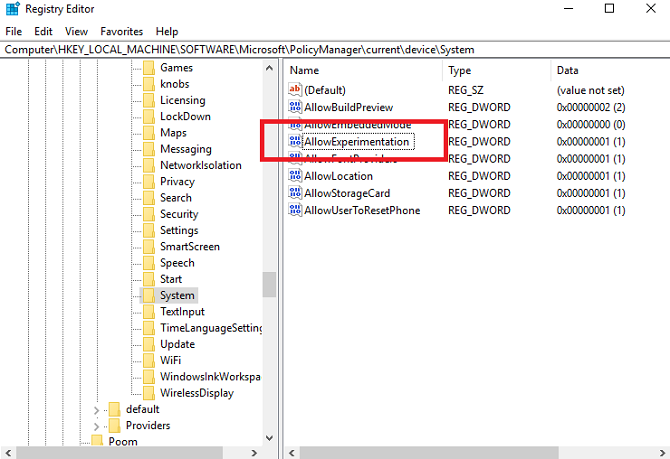
Alternatif olarak, Windows kayıt defterini kendiniz düzenleyebilirsiniz. Aç Başlangıç menüsü ve yazın regedit. Şu yöne rotayı ayarla HKEY_LOCAL_MACHINE \ SOFTWARE \ Microsoft \ PolicyManager \ şimdiki \ cihaz \ System ve Denemeye İzin Ver anahtarı 0 tüm deneyleri kapatmak için.
2. Ayarlar Uygulamasını Gizle
Ayarlar uygulamasını neden gizlemek istersiniz? Pek çok kişi bilgisayarınızı, özellikle de çocukları kullanıyorsa, hiçbir şeyi karıştırmadıklarından ve makinenizin arızalanmasına neden olmadıklarından emin olmak için mükemmel bir yol olabilir.
Talimatlar karmaşık görünüyor, ancak aslında oldukça basit. Başlamak için Windows tuşu ve yazın gpedit.msc. Yerel Grup İlkesi düzenleyicisi yüklendikten sonra Bilgisayar Yapılandırması> Yönetim Şablonları> Denetim Masası> Ayarlar Sayfası Görünürlüğü ve çift tıklayın.
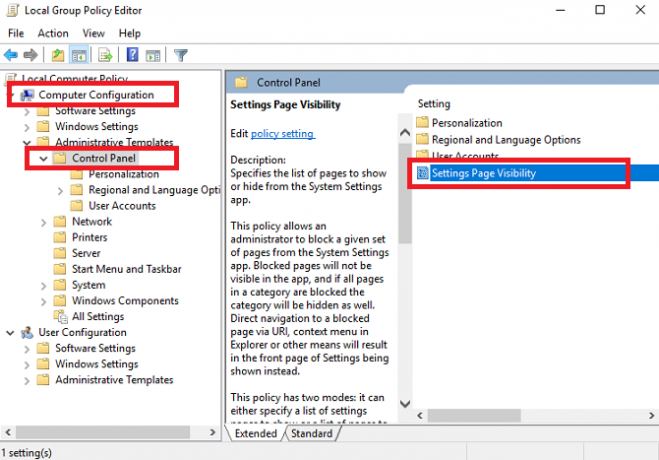
Bir sonraki pencerede Etkin sol üst köşeye yazın ve yazın gizle: göster altında Ayarlar Sayfası Görünürlüğü. Son olarak, Uygulamak.
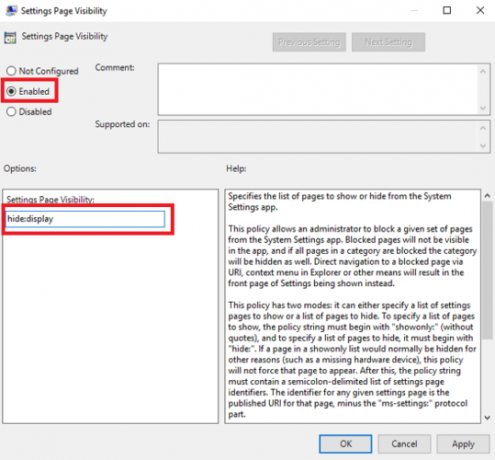
Tekrar açmak için tekrar Ayarlar Sayfası Görünürlüğü seçin ve seçin Ayarlanmamış.
Not: Bu ince ayar Grup İlkesi düzenleyicisine dayandığından, bunu yalnızca Windows Professional çalıştırıyorsanız yapabilirsiniz. Alternatif olarak, Grup İlkesi düzenleyicisini el ile yükleme Windows Home ve Ayarlar'da bile Grup İlkesi Düzenleyicisi'ne nasıl erişilirGrup İlkesi, gelişmiş sistem ayarlarına erişmenizi sağlayan bir güç aracıdır. Size nasıl erişeceğinizi veya Windows Home ve 5+ güçlü Grup İlkeleri'nde önyükleme yapmak için nasıl ayarlayacağınızı göstereceğiz. Daha fazla oku .
3. Windows Defender Güvenlik Merkezi Bildirimleri
İçerik Oluşturucu Güncelleştirmesi'nin bir parçası olarak Microsoft, Windows Defender Güvenlik Merkezi adlı yeni bir özellik duyurdu.
Uygulama, cihazınızın sağlığını, performansını ve güvenliğini izleme süreçlerini basitleştirmeyi amaçlamaktadır. Beş alt bölüm vardır: Virüs ve Tehdit Koruması, Cihaz Performansı ve Sağlığı, Güvenlik Duvarı ve Ağ Koruması, Uygulama ve Tarayıcı Kontrolü ve Aile Seçenekleri.
Uygulamanın bir parçası olarak, sistem tepsinizde bir bildirim simgesi görürsünüz. Güvenlik ve emniyeti bilen insanlar için can sıkıcı bir durum. Görünüşte önemsiz konular hakkında harekete geçmeniz her zaman sizi rahatsız ediyor.
Kapatmak için tuşuna basın. CTRL + ALT + Sil Ve git Görev Yöneticisi> Başlangıç. Son olarak, Windows Defender Bildirim Simgesi için engelli.
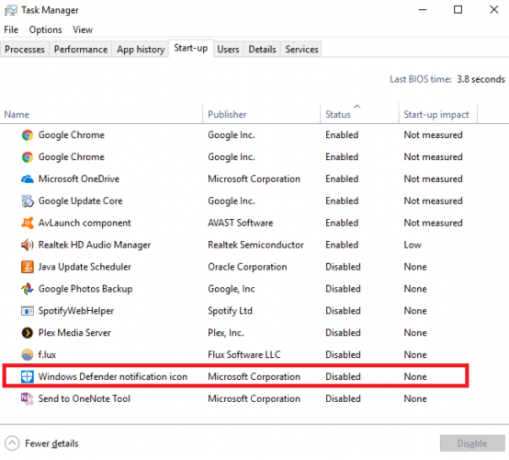
4. Doğrulanmamış Uygulamalara İzin Ver
“Mağazadan doğrulanmış bir uygulama” olmadığı için hiç bir uygulamayı yükleyemediniz mi? Aşağıdaki ekranı daha önce gördüyseniz ne demek istediğimi anlayacaksınız.
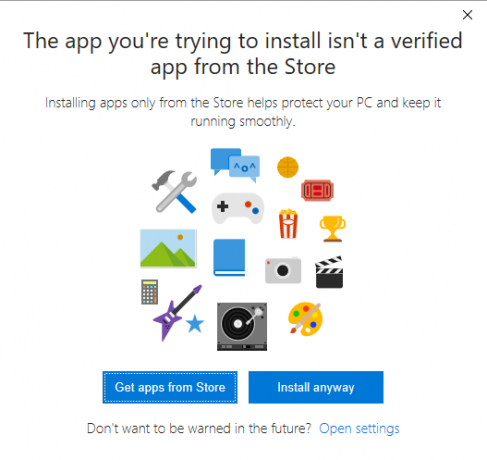
Yine, bu ekranın iş akışınıza izinsiz girmesini önlemek kolaydır. Adresine git Başlat> Ayarlar> Uygulamalar> Uygulamalar ve Özellikler. Ayarlar listesindeki ilk seçenek Uygulamalar yükleniyor. Açılır menüde şunu seçin: Uygulamalara Her Yerden İzin Ver.
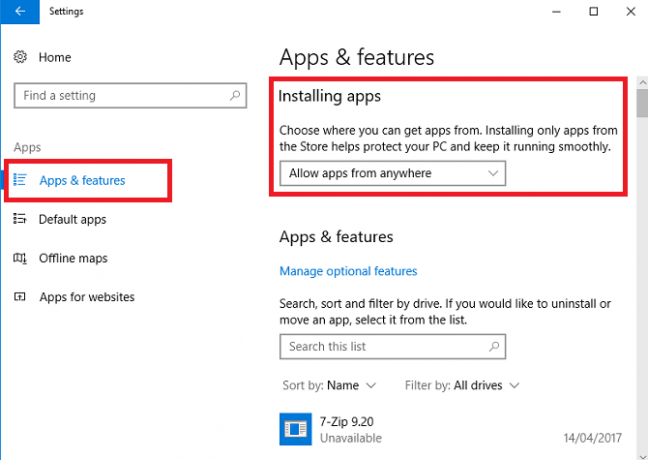
Uyarı: Bu özelliğin devre dışı bırakılması sizi kötü amaçlı içeriğe götürür. Meşru bir uygulamadan sahte bir uygulamayı tespit etme yeteneğinizden emin değilseniz, muhtemelen en iyisi Uygulamaları Mağaza Dışından Yüklemeden Önce Beni Uyar onun yerine Uygulamalara Her Yerden İzin Ver.
5. Dosya Gezgini Reklamları
İçerik Oluşturucu Güncellemesini kullandıkça, Microsoft'un reklam enjekte ettiği birkaç yer Windows 10'da Reklamları Bulmak ve Devre Dışı Bırakmak için 5 Yerlerİşletim sisteminizde reklam yayınlamak zorunda kalmamalısınız. Windows 10'da birkaç reklam ve promosyon bulunur. Size nerede bulacağınızı ve onlardan nasıl kurtulacağınızı göstereceğiz. Daha fazla oku . Bazıları bir süredir etrafta, bazıları işletim sisteminin yeni bir parçası.
En görünür olan üç tanesinden geçeceğim ve bunları nasıl kapatacağımı açıklayacağım. İlk, Dosya Gezgini reklamları Windows 10 Dosya Gezgini'nde Reklamları Devre Dışı BırakmaWindows 10, işletim sistemine önceki sürümlerden daha fazla reklam tıkıştırdı. Son zamanlarda, Dosya Gezgini'nde reklam görmeye başlamış olabilirsiniz. Bunları nasıl devre dışı bırakacağınız aşağıda açıklanmıştır. Daha fazla oku .
Reklamlar, Windows topluluğundan en fazla eleştiri alan İçerik Oluşturucu Güncellemesi "özelliğidir". Microsoft, bunları kolayca kaldırabilmenizi açıkça istemiyor; kapatmak için bazı dosya ayarlarına derinlemesine bakmanız gerekir.
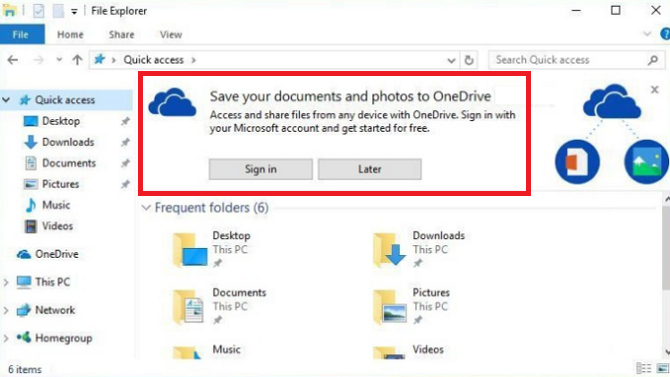
Basın pencereler anahtar türü Dosya Gezgini Seçeneklerive Görünüm sekmesi. Şimdi aşağı kaydırın Senkronizasyon Sağlayıcısı Bildirimlerini Göster ve onay kutusunun işaretini kaldırdığınızdan emin olun. Tıklamak Uygulamak işiniz bittiğinde.
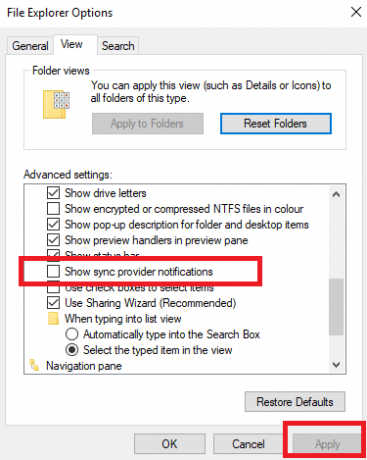
6. Windows Gündem Reklamları
Ardından, Windows Spotlight reklamları. Bunlar, kilit ekranında gördüğünüz tam ekran reklamlardır.
İçerik Oluşturucu Güncellemesi'nde yeni bir özellik değiller. Bazı kullanıcılar, oyunlarının ve diğer Windows Mağazası içeriğinin reklamını yaptılar, ancak bazı kullanıcılar kapsamlarının işletim sisteminin en son sürümünde genişlediğini bildiriyor.
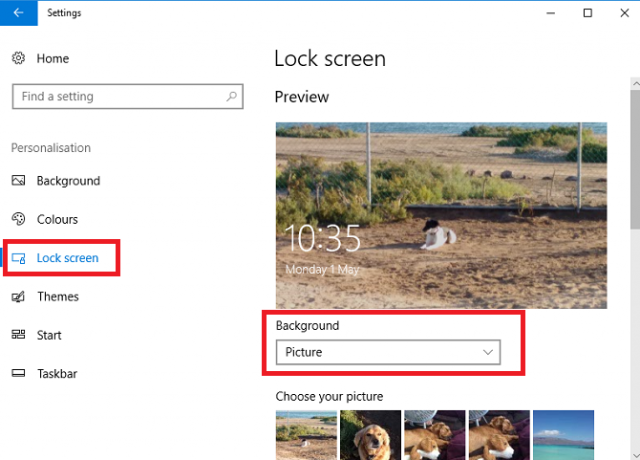
Onlardan kurtulmak için Ayarlar uygulamayı takip et Kişiselleştirme> Kilit Ekranı. Önizleme penceresinin altındaki açılır menüde, Windows Gündem seçilmedi. İkisinden birini seçin Resim veya Bunun yerine slayt gösterisi.
7. Önerilen Uygulamalar
Devre dışı bırakmanız gereken son reklam türü "Önerilen Uygulamalar" dır. Bunları hem Başlat Menüsü'nde hem de Paylaş iletişim kutusunda açılır. Paylaş iletişim kutusu reklamları İçerik Oluşturucu Güncellemesi için yenidir.
Ne yazık ki, reklamların iki sürümünü devre dışı bırakma ayarları iki ayrı yerde bulunmaktadır. Dediğim gibi, Microsoft Gerçekten mi bunları kapatmanı istemiyor!
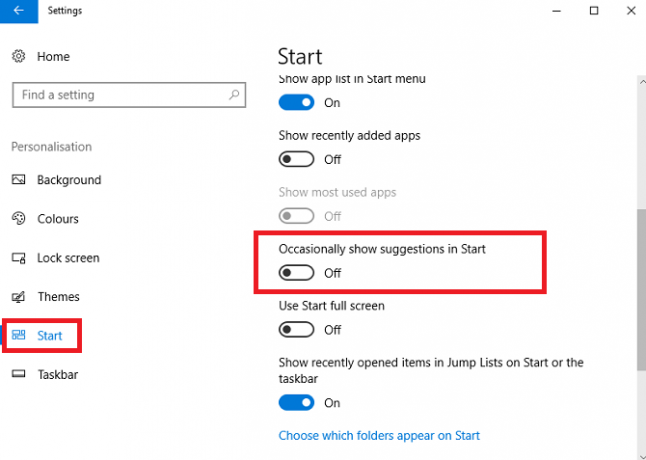
Başlat Menüsü önerilerinden kurtulmak için şu adrese gidin: Başlat> Ayarlar> Kişiselleştirme> Başlat ve aşağı kaydırın. Aranan ayarı bulun Başlangıçta Önerileri Arada Bir Göster ve düğmeyi kapalı durum.
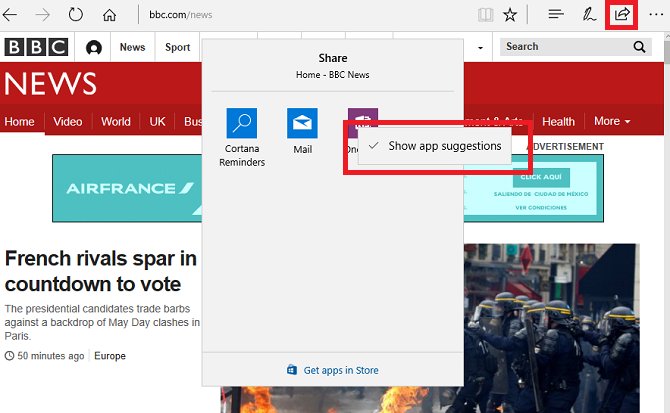
Paylaş menüsünden önerileri kaldırmak için, Paylaş düğmesine basın. Paylaş penceresine bakarken, sağ tık mevcut uygulamalardan birinde Uygulama Önerilerini Göster. Yazarken, Ayarlar uygulamasından uygulamaları devre dışı bırakmanın bir yolu yoktur.
8. Ev Grubu
Daha önce nedenini açıkladım Ev Grubu kapatılıyor Windows için HomeGroup nasıl devre dışı bırakılır ve kaldırılırEv Grubu'nun devre dışı bırakılması sadece Windows'un performansını artırmakla kalmaz, aynı zamanda ağ bağlantı hızınızı da önemli ölçüde artırabilir. Size nasıl yapıldığını göstereceğiz. Daha fazla oku iyi bir fikir. Sisteminizi ve ağınızı hızlandırabilir ve menülerden ve bağlam menülerinizden gereksiz dağınıklığı kaldırabilir.
Adım adım talimatlar bu parçanın kapsamı dışındadır, ancak özelliği devre dışı bırakmak istiyorsanız, işlemi açıklayan tam uzunlukta kılavuza bakın (yukarıdaki bağlantıya bakın).
9. Dahili Mikrofonunuzu Kapatın
Mikrofonlar ve web kameraları güvenlik açısından zayıf bir noktadır Bilgisayarınızın Mikrofonu bir Gizlilik Endişesidir - İşte NedeniYa gizliliğiniz sizin bilginiz olmadan istila ediliyorsa? Web kameranızı devre dışı bırakmanız veya kapatmanız için birçok neden vardır, ancak bilgisayarınızın yerleşik mikrofonu ne gibi bir risk oluşturur? Daha fazla oku - Güvenlik açıklarının bir kısmını sitenin başka bir yerindeki makalede ele aldım.
Kendinizi korumak için adımlar atmak istiyorsanız, dahili mikrofonunuzu kapatın Windows 10'da 5 Saniyede Mikrofon Nasıl KapatılırŞu anda mikrofonunuzu kimin dinleyebileceğini hayal edin. Harici mikrofonlar kapatılabilir, ancak bir dizüstü bilgisayardaysanız ne olur? İyi için nasıl devre dışı bırakacağınız aşağıda açıklanmıştır. Daha fazla oku . Skype kullanırken veya bir video konferansa çağrıldığında kullanabileceğiniz harici bir cihazınız olduğu sürece, günlük verimliliğinizi etkilememelidir.
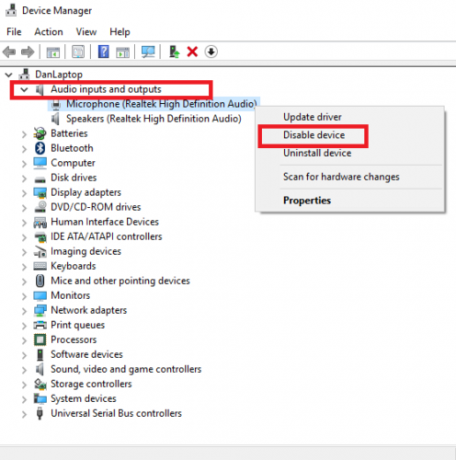
Kapatmak için pencereler anahtar ve tip Aygıt Yöneticisi. Aşağıdaki seçenekleri genişletin Ses Girişleri ve Çıkışı, sonra sağ tık mikrofonunuza takın ve Cihazı Devre Dışı Bırak.
10. Oyun DVR
Windows 10 muazzam Windows 8'de oyuncunun bakış açısından yükseltme Windows 10 Oyuncular İçin: Seveceğiniz 6 ÖzellikOyun oynamak için Windows 10'u kullanmak isteyeceksiniz! İster Xbox One oyunlarınızı PC'nize aktarın, Xbox uygulamasını kullanın, ister DirectX 12 ile yüksek performanslı oyun oynamanın keyfini çıkarın, Windows 10 ... Daha fazla oku . Sunulan en iyi özelliklerden biri bir DVR işlevidir. Başarılarınızı diğer kullanıcılarla paylaşabilmeniz için oyununuzu kaydetmenizi sağlar.
Ancak bir sorun var - DVR, kullanmasanız bile FPS oranınızı önemli ölçüde etkileyebilir.
Xbox uygulamasında kapatabilirsiniz. Uygulamayı açın ve şu adrese gidin: Ayarlar> Oyun DVR. Açma / kapatma düğmesini aşağı kaydırın Oyun DVR'ı Kullanarak Oyun Klipleri ve Ekran Görüntüleri Kaydedin için kapalı.
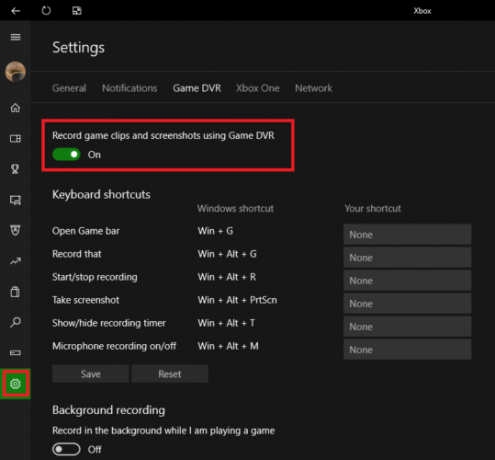
Daha kalıcı bir çözüm istiyorsanız, ayrıca kayıt defteri çimdik kullanarak DVR'ı devre dışı bırakma Bu Özelliği Devre Dışı Bırakarak Windows 10'da Düşük Oyun FPS'sini OnarWindows 10'da oyun performansınız üzerinde önemli bir etkisi olabilecek yeni bir özellik var. Bunu nasıl devre dışı bırakacağınız aşağıda açıklanmıştır. Daha fazla oku .
Hangi Ayarları ve Özellikleri Devre Dışı Bıraktınız?
Windows 10 İçerik Oluşturucu Güncelleştirmesi'nde devre dışı bırakabileceğiniz 10 özellik ve ayar gösterdim. Birleştirildiğinde, daha hızlı ve daha keyifli bir kullanıcı deneyimine yol açarlar.
Bu listeye ne ekleyeceğinizi bilmek isterim. Elbette hangi ayarları devre dışı bırakıyorsunuz?
Tüm ipuçlarınızı ve önerilerinizi aşağıdaki yorumlarda bırakabilirsiniz. Ve bu makaleyi yararlı bulduysanız, lütfen arkadaşlarınızla paylaşın.
Resim Kredileri: Marcus_Hofmann / Shutterstock
Dan, Meksika'da yaşayan bir İngiliz gurbetçisidir. MUO'nun kardeş sitesi Blocks Decoded için Yönetici Editördür. Çeşitli zamanlarda MUO için Sosyal Editör, Yaratıcı Editör ve Finans Editörlüğü yaptı. Onu her yıl Las Vegas'taki CES'deki gösteri katında dolaşırken bulabilirsiniz (halkla ilişkiler, uzatma!) Ve birçok sahne arkası sitesi yapıyor…